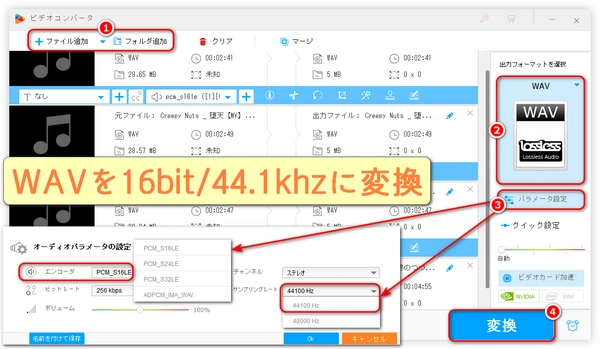
本文では、WAVを24bit・32bit/48khzから16bit/44.1khz変換する方法を紹介いたします。WAVを16bit・32bitから24bitに変換する方法、WAVを24bit・16bitから32bitに変換する方法、WAVのサンプリングレートを44.1khzから48khzに変換する方法も入っています。WAVファイルの「ビット深度/ビット数」と「サンプリングレート」という組み合わせを変換する方法を知りたい場合お読みください。
WAVファイルのサイズが小さくなるので、「24bit・32bit/48khz」から「16bit/44.1khz」に変換することで、ストレージスペースと伝送時のインターネット帯域幅を節約できます。
「24bit・32bit/48khz」から「16bit/44.1khz」に変換すると、WAVファイルの互換性が向上し、より多くのデバイスや再生ソフトで再生できるようになります。
人間の耳は「24bit・32bit/48khz」から「16bit/44.1khz」への変化に対して感度が高くないため、WAVファイルの音質を劣化させないと言えます。
Audacity、Adobe Audition、Sound Forgeなどの専門的な音声編集ソフトを使います。このようなソフトはWAVを「24bit・32bit/48khz」から「16bit/44.1khz」に変換でき、豊富なパラメータ変更ツールと編集オプションを提供しているが、特定の操作スキルと習得時間が必要です。
「プチモンテのWaveファイルのフォーマット変換」などのオンライン音声変換サービスを使います。このタイプのサイトは、素早く簡単にWAVを「24bit・32bit/48khz」から「16bit/44.1khz」に変換できるが、ファイルサイズ/アップロード速度/ダウンロード速度などの制限があり、プライバシー漏洩の危険性もあります。
WonderFox HD Video Converter Factory Proのような専門的なWAV変換ソフトを使います。前の2種類のツールと比較して、使いやすいが強力です。また、インターネット接続を必要としないので、より安全・安定・高速です。
WonderFox HD Video Converter Factory Proは強力なWAV変換ソフトで、ほぼすべてのWAVファイルの読み込みをサポートし、WAVファイルのビット深度/ビット数を16bit、24bit、32bitの間で、WAVファイルのサンプリングレートを48khz、44.1khzの間で変換できます。そのため、WAVを「24bit・32bit/48khz」から「16bit/44.1khz」に変換するニーズを満たしたり、自由に変換したりできます。変換スピードは非常に速く、短時間で大量のWAVファイルを変換でき、一括変換もサポートします。高度なエンコード技術を採用して、オリジナル音質をできるだけ維持し、最適化できます。使い方は簡単で、WAVファイルをインポートし、形式を選択し、「ビット深度/ビット数」・「サンプリングレート」を設定するだけで変換できます。そのほか、動画/音楽のダウンロード/編集/フォーマット変換、動画からの音声抽出、画面録画、音声録音などの機能も提供されています。
次に、WAVを「24bit・32bit/48khz」から「16bit/44.1khz」に変換する手順を詳しくご説明します。まず、このWAV 16bit/44.1khz変換ソフトをWindows PCに無料ダウンロードしてインストールします。
まず、WAV 16bit/44.1khz変換ソフト「WonderFox HD Video Converter Factory Pro」を開き、「変換」オプションを選択し、「ファイル追加」ボタンをクリックするか、直接ソフトのインターフェイスにWAVファイルをドラッグ&ドロップしてWAVファイルを追加します。
右側の「出力フォーマットを選択」ボタンをクリックし、「音楽」タブを選択し、「WAV」形式を選択します。
右下の「パラメータ設定」ボタンをクリックします。「エンコーダ」リストの「PCM_S16LE」、「PCM_S24LE」、「PCM_S32LE」はビット深度/ビット数、すなわち「16bit」、「24bit」、「32bit」にあたるので、WAVを「24bit・32bit/48khz」から「16bit/44.1khz」に変換するには、「エンコーダ」を「PCM_S16LE」に設定し、「サンプリングレート」を「44100Hz」に設定します。もちろん、エンコーダやサンプリングレートも用途に応じて設定できます。つまり、WAVを16bit・32bitから24bitに変換したり、WAVを24bit・16bitから32bitに変換したり、サンプリングレートを48khzに変更したりできます。また、ボリューム、チャンネル、ビットレートなど、他のパラメータもここで変更できます。パラメータ変更は音質とファイルサイズに影響を与える可能性があります。
最後に、下にある「▼」ボタンをクリックし、WAVファイルを保存するフォルダを選択します。または、デフォルトの出力パスのままにしておきます。
上記の設定が終わったら、右下の「変換」ボタンをクリックして、WAVを「24bit・32bit/48khz」から「16bit/44.1khz」に変換し始めます。変換速度はパソコンのパフォーマンスとファイルサイズによって決めます。変換が完了した後、出力パスに変換したWAVファイルを見つけることができます。
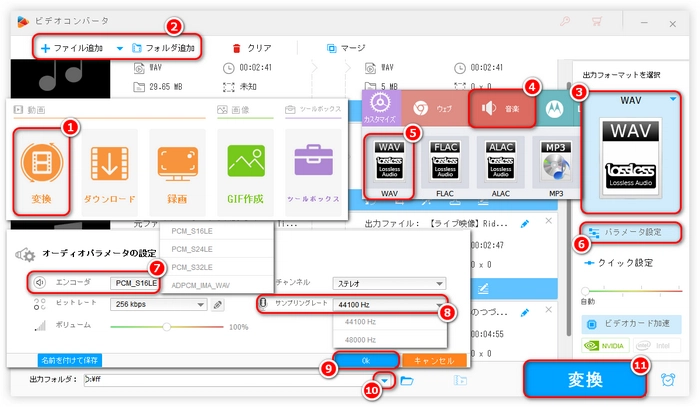
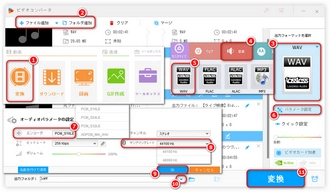
利用規約 | プライバシーポリシー | ライセンスポリシー | Copyright © 2009-2025 WonderFox Soft, Inc. All Rights Reserved.